Интерфейс управляющего приложения состоит из двух окон. Первое окно представляет собой модель клавиатуры, оно является главным в программе. Второе окно предназначено для вывода информации и называется информационным.
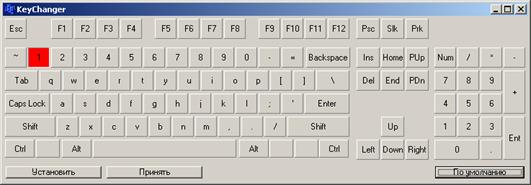
При нажатии на интересующую кнопку на главном окне она вдавливается, и красным цветом подсвечивается кнопка, на которую заменяется выбранная кнопка. При этом появляется информационное окно, содержащее следующие параметры:
§ Название выбранной кнопки
§ Название кнопки, на которую происходит замена
§ Состояние кнопки (включена или выключена)
§

Если необходимо переопределить кнопку, то нужно щелкнуть по этой кнопке. В информационном окне появится информация об активизированной кнопке. Далее необходимо нажать на кнопку «Заменить», она расположена в информационном окне. И затем щелкнуть по кнопке, на которую необходимо произвести замену.
После того как желаема конфигурация определена, нужно нажать кнопку «Установить». После этого информация будет отослана драйверу, и изменения вступят в силу. Если необходимо узнать, какие замены производит драйвер на данный момент, то нужно щелкнуть по кнопке «Принять».
Для быстрого восстановления стандартных настроек клавиатуры предусмотрена кнопка «По умолчанию». Она загружает стандартную конфигурацию. Чтобы она вступила в силу, необходимо нажать на кнопку «Установить».
Тестирование драйвера-фильтра клавиатуры
Драйвер был протестирован с использованием стандартной тестирующей утилиты DriverVerifier пакета DDK. С его помощью были проведены следующие тесты:
§ Операции с пулами памяти
§ Корректность уровней IRQL, на которых выполняется код драйвера
§ Обнаружение взаимоблокировок
§ Нехватка ресурсов
§ Нетипичные запросы к драйверу
Все тесты прошли успешно. Память в системе распределялась правильно, ошибок с ней не возникало. На нехватку ресурсов драйвер реагировал корректно. Нетипичные запросы к драйверу не обрабатывались им.
Для отладки драйвера использовалась программа DebugView. С помощью этой программы любой драйвер может выводить на экран отладочную информацию. При отладке эта программа позволила отследить процесс переопределения клавиш.
Драйвер использовали трое человек в течение месяца, и ошибок за этот период ими обнаружено не было.
Заключение
В данной работе рассмотрен вопрос, связанный с разработкой драйверов устройств в системе Windows, и реализован драйвер-фильтр клавиатуры.
Разрабатываемый драйвер позволяет
§ переопределять значение любых клавиш клавиатуры
§ отключать клавиши клавиатуры
Драйвер-фильтр отвечает всем современным требованиям, накладываемым Windows на драйверы.
Драйвер был протестирован с помощью тестирующих утилит Microsoft и успешно выдержал все тесты. Тестирование показало корректную работу.
Список литературы
1. Кузьмин И. Драйверы уровня ядра системы Windows XP // Программист, – М.:ООО «Викфилд». – №11, 2003
2. Солдатов В.П. Программирование драйверов Windows. Изд. 2-е, перераб. и доп. М.: ООО «Бином-Пресс», 2004 г.
3. MSDN Library, Copyright 1987–2004 Microsoft Corporation
4. Форум и публикации проекта «Первые шаги» – www.firststeps.ru.
Дата: 2019-05-29, просмотров: 339.